Microsoft Informačný kanál vám pomôže objaviť a dozvedieť sa o ľuďoch a záujmoch relevantných v práci. Informačný kanál zobrazuje kombináciu obsahu a aktivity v rámci služby Microsoft 365, ktoré vám pomôžu zostať v kontakte s kolegami a informovaní o tom, čo sa deje okolo vás.
Môžete napríklad zobraziť aktualizácie dokumentov, na ktorých pracujete s ostatnými, prepojenia zdieľané s vami v chatoch v Teams, navrhované úlohy na spracovanie, dôležité informácie o kolegoch a ešte oveľa viac.
Microsoft Informačný kanál je k dispozícii na rôznych miestach vrátane týchto:
-
Aplikácia Microsoft 365 (office.com). Na paneli s nástrojmi vľavo vyberte položku Informačný kanál.
-
Microsoft Edge na karte Pracovný informačný kanál .
-
Outlook Mobile
Informačný kanál môže vyzerať inak v závislosti od toho, v ktorej aplikácii sa nachádzate. Tu je príklad informačného kanála v aplikácii Microsoft 365:
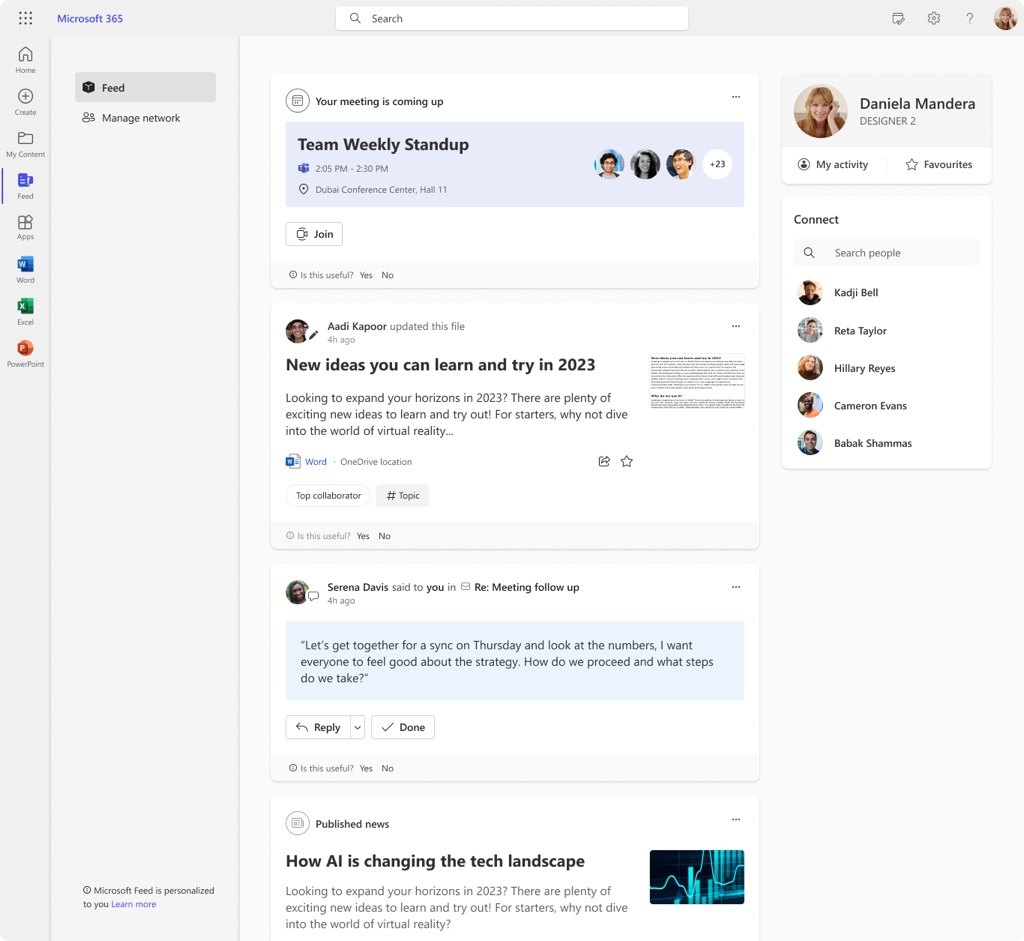
Microsoft Informačný kanál je osobný a prispôsobený
Microsoft Informačný kanál je prispôsobený vám. Obsah, ktorý vidíte vo svojom informačnom kanáli, sa líši od toho, čo vidia vaši kolegovia vo svojom informačnom kanáli.
Zobrazia sa len dokumenty alebo iný obsah, ktorý s vami niekto priamo zdieľa alebo ku ktorému máte prístup. Môžu to byť napríklad dokumenty uložené v zdieľanom priečinku vo OneDrive, na lokalite SharePoint, ku ktorým máte prístup, alebo prepojenie, ktoré vám niekto odoslal v e-maile alebo chate cez Teams.
Dokumenty nie sú uložené v informačnom kanáli. Ak chcete zmeniť povolenia pre niektorý z dokumentov, môžete to urobiť z miesta uloženia dokumentov, ako je napríklad OneDrive alebo SharePoint. Informačný kanál vždy sleduje povolenia dokumentu a nezobrazí vaše dokumenty ľuďom, ktorí k nim nemajú prístup.
Keď vy alebo iní používatelia zdieľate dokument ako prílohu v e-maile alebo chate v teams, tento dokument sa v informačnom kanáli zobrazí len ľuďom v e-mailovej konverzácii alebo chate cez Teams.
Ako Microsoft Informačný kanál vedieť, čo je dôležité?
To, čo vidíte vo svojom informačnom kanáli, je založené na signáloch, ktoré vy a vaši kolegovia odosielate pri práci v službe Microsoft 365. Ak sa napríklad vy a kolega zúčastňujete tej istej schôdze alebo aktualizujete ten istý dokument, je to signál, že pravdepodobne budete spolupracovať. Ďalšími signálmi sú to, koho sledujete, s kým komunikujete prostredníctvom e-mailu alebo v aplikácii Teams, kto je vaším manažérom a kto má rovnakého manažéra ako vy.
Pri spolupráci vy a vaši kolegovia v službe Microsoft 365 sa v informačnom kanáli zobrazia nové a aktualizované informácie týkajúce sa vašej práce a vašich záujmov.
Niekoľko príkladov použitia Microsoft Informačný kanál
-
Objavte relevantné aktualizácie a pokrok súvisiaci s dôležitými spoluprácami
Pozrite si aktualizácie dokumentov, na ktorých pracujete s inými používateľmi alebo akýchkoľvek súborov, ku ktorým máte prístup, vrátane prepojení, ktoré s vami niekto zdieľal v e-maile alebo chate cez Teams. -
Objavte a oboznámte sa s novými prehľadmi o svojich kolegoch a ľuďoch vo vašej sieti
Sledujte narodeniny a výročia práce svojich kolegov alebo novú rolu, ktorá stojí za oslavu. Získajte informácie o nových kolegoch v tíme alebo ľuďoch, s ktorými sa stretávate prvýkrát. Rýchlo zistite, kto je preč alebo aktualizoval svoj stav v službe Teams.
-
Príprava na schôdze alebo informácie o tom, čo sa stalo na schôdzach, na ktorých ste sa nemohli zúčastniť
Pripravte sa na dôležité schôdze alebo sledujte, čo sa stalo na schôdzi, na ktorú ste sa nemohli zúčastniť. Pozrite si dôležité schôdze, ktoré sa blížia o chvíľu, prečítajte si o príslušnom obsahu pred schôdzou a pripojte sa k schôdzi priamo z informačného kanála.
-
Objavte užitočný obsah súvisiaci s vašou spoločnosťou alebo témami, ktoré vás zaujímajú
Udržiavajte si prehľad o tom, čo sa deje vo vašej spoločnosti, vďaka novinkám v spoločnosti a nájdite relevantný obsah súvisiaci s vašimi záujmami.
Nestraťte prehľad
Zistite, čo je nové v hlavnom informačnom kanáli
Hlavný informačný kanál (pre vás) zobrazuje kombináciu obsahu, ktorý sa vás týka.
-
Výberom položky alebo názvu ju otvoríte.
-
V prípade položiek zdieľaných v Outlooku alebo Teams ukážte myšou na názov aplikácie a zobrazí sa názov e-mailu alebo chatu. Výberom názvu aplikácie otvorte e-mail alebo chat.
-
Ak chcete položku uložiť na neskôr, vyberte hviezdičku na položke a pridajte ju medzi obľúbené položky.
-
Niektoré typy položiek umožňujú reagovať, komentovať alebo zdieľať z informačného kanála. Vyberte príslušnú ikonu položky.
-
Ak chcete odstrániť položku z informačného kanála, vyberte položku Ďalšie možnosti a potom vyberte položku Odstrániť z informačného kanála.
Výberom tlačidiel v hornej časti informačného kanála zobrazíte obsah súvisiaci s konkrétnymi oblasťami: Buďte navrchu, Prehľady o schôdzach,Moja sieť a Správy.
Zobrazenie informácií o kolegovi a jeho aktivite
Ukázaním na meno alebo fotografiu osoby na položke môžete zobraziť kartu jej profilu a kontaktné informácie.
Ďalšie informácie a aktivity súvisiace s kolegom nájdete takto:
-
Vyberte meno alebo fotografiu v hlavnom informačnom kanáli alebo
-
Na table Pripojiť vyberte meno alebo pomocou vyhľadávacieho poľa vyhľadajte ďalších kolegov.
Väčšia karta profilu v informačnom kanáli zobrazuje informácie o profile osoby v hornej časti a relevantné informácie, aktivitu a obsah, ktorý s vami niekto zdieľa ďalej nadol. Ďalšie informácie o kartách profilu.
Poznámka: Zobrazia sa len dokumenty alebo iný obsah, ktorý s vami niekto priamo zdieľa alebo ku ktorému máte prístup. Môžu to byť napríklad dokumenty uložené v zdieľanom priečinku vo OneDrive, na lokalite SharePoint, ku ktorým máte prístup, alebo prepojenie, ktoré vám niekto odoslal v e-maile alebo chate cez Teams. Nadchádzajúce schôdze sa ostatným zobrazia len vtedy, ak ste pozvaní aj na tú istú schôdzu.
-
Ak sa chcete vrátiť do hlavného informačného kanála, v ľavej ponuke vyberte položku Všetko .
Poznámka: Ak používate informačný kanál z karty Informačný kanál Windowsu v prehliadači Microsoft Edge, použite šípku späť v hornej časti väčšej karty profilu alebo vyberte Microsoft Informačný kanál v ľavej ponuke a vráťte sa do hlavného informačného kanála.
Návrat k vlastným dokumentom a aktivite
Vyberte položku Moja aktivita pod fotografiou/menom v pravom hornom rohu a prejdite na vlastnú stránku informačného kanála. Na tejto stránke sa môžete vrátiť k vlastným dokumentom a aktivitám, ako sú napríklad súbory, ktoré ste nedávno aktualizovali, nadchádzajúce schôdze a záznamy schôdzí, na ktoré ste boli pozvaní. Tu môžete tiež aktualizovať svoj vlastný profil.
Poznámka: Ak používate informačný kanál z karty Informačný kanál Windowsu v prehliadači Microsoft Edge, môžete sa vrátiť k vlastnému obsahu výberom položky Môj obsah v ľavej ponuke.
Vplyv na to, čo a kto vidíte sledovaním ľudí
Poznámka: Sledovanie je k dispozícii len pre informačný kanál v aplikácii Microsoft 365 (Office.com) a len v prípade, že máte Viva Engage licenciu. Sledovanie v informačnom kanáli odráža v Viva Engage a sledovanie v Viva Engage odráža vo vašom informačnom kanáli.
Môžete sa rozhodnúť sledovať ľudí, ktorí vás zaujímajú, aby z nich videli viac. Zobrazí sa len obsah, ku ktorý máte prístup. Kolegov môžete sledovať z tably Pripojiť alebo z karty profilu inej osoby v informačnom kanáli.
Ak chcete zistiť, koho sledujete a kto vás sleduje, v ľavej ponuke vyberte položku Moja sieť.
Odkiaľ pochádzajú informácie v Microsoft Informačný kanál?
To, čo vidíte vo svojom informačnom kanáli, je založené na signáloch, ktoré vy a vaši kolegovia odosielate pri práci v službe Microsoft 365. Tu je niekoľko príkladov obsahu, ktorý sa môže zobraziť.
-
Dokumenty a súbory z OneDrivu alebo SharePointu
Ak niekto, s kým pracujete, alebo ktorý je pre vás relevantný, aktualizuje dokumenty alebo súbory uložené vo OneDrive alebo SharePointe, tieto dokumenty sa môžu zobraziť vo vašom informačnom kanáli, ak k nim máte prístup alebo ak boli zdieľané s vami alebo skupinou, ktorej ste členom. -
Automatické odpovede z Outlooku
Keď vy alebo iní používatelia nastavíte automatickú odpoveď v Outlooku, informácie sa môžu zobraziť v informačnom kanáli. -
Prehľady o nadchádzajúcich a minulých schôdzach z Outlooku alebo aplikácie Teams
Informácie o nadchádzajúcich schôdzach alebo udalostiach z kalendára sa môžu zobrazovať v informačnom kanáli, často s návrhmi dokumentov, ktoré môžu byť pre danú schôdzu relevantné. Na základe prepisu schôdze sa môžu zobraziť aj zhrnutia predchádzajúcich schôdzí, na ktoré ste boli pozvaní, s prehľadmi generovanými umelou inteligenciou, ako sú napríklad úlohy, poznámky, zmienky o mene, rečníci a ďalšie. Obsah vygenerovaný umelou inteligenciou môže byť nesprávny. Na kartách profilu vašich kolegov sa môžu zobrazovať schôdze, na ktoré ste pozvaní obaja. -
Správy o stave z aplikácie Teams
Keď vy alebo iní používatelia nastavíte správu o stave v aplikácii Teams, informácie sa môžu zobraziť v informačnom kanáli. -
Prepojenia zdieľané v chatoch alebo e-mailoch
v Teams Keď niekto zdieľa prepojenie v chate cez Teams alebo e-mailovú konverzáciu, ktorej ste súčasťou, prepojenie sa môže zobraziť v informačnom kanáli. -
Navrhované úlohy
Keď dostanete žiadosti od kolegov e-mailom alebo aplikáciou Teams, urobíte záväzky alebo požiadate svojich kolegov, môže sa to zobraziť vo vašom informačnom kanáli ako navrhovaná úloha. -
Ľudia zvýraznenia z LinkedInu
Ak vaša organizácia povolila informácie z LinkedInu v aplikáciách a službách a vy ste svoje pracovné alebo školské konto pripojili k svojmu kontu LinkedIn, v informačnom kanáli sa môžu zobraziť nasledujúce informácie z LinkedInu:-
Narodeniny
-
Zmena pozície
-
Výročie práce
Poznámka: Na informácie LinkedInu v aplikáciách microsoft 365 sa vzťahujú nastavenia viditeľnosti LinkedInu. Ďalšie informácie o LinkedIne v aplikáciách spoločnosti Microsoft.
Zobrazovaniu informácií z LinkedInu v aplikáciách spoločnosti Microsoft, ako je napríklad informačný kanál, môžete zabrániť takto:
-
Úprava nastavení ochrany osobných údajov k narodeninám na LinkedIne
-
Odpojenie kont LinkedIn a Microsoft a spravovanie údajov LinkedInu
Poznámka: Ak to vaše nastavenia LinkedInu povoľujú, váš verejný profil bude po odpojení kont naďalej viditeľný v aplikáciách spoločnosti Microsoft. Viditeľnosť informácií verejného profilu môžete obmedziť tak, ako sa zobrazujú v zobrazeniach karty profilu iných ľudí. Získajte ďalšie informácie o viditeľnosti profilu mimo LinkedInu a o tom, ako upraviť tieto nastavenia.
-










